Encuentro que mi iPhone 5 tiende a ralentizarse. En algún momento, la aplicación se cierra repentinamente. ¿Qué está pasando con mi teléfono? ¿Puedo simplemente restablecer la configuración de fábrica del iPhone 5 sin pérdida de datos? ¿Qué hace restablecer todas las configuraciones?
Si se encuentra en la misma situación que la de Andrew, puede considerar restablecer todas las configuraciones del iPhone en caso de una falla o un error. ¿Desea restablecer la configuración del iPhone X/8/7/6/5/4/4S/5/5s/5c? Sigue leyendo para descubrir cómo restablecer todas las configuraciones del iPhone.
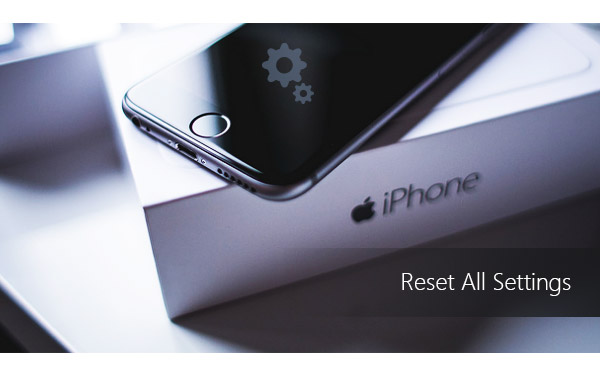
Restablecer todas las configuraciones iPhone
En la primera parte de esta publicación, le mostraremos cómo restablecer todas las configuraciones del iPhone. Además, le daremos una introducción simple sobre lo que hace restablecer todas las configuraciones.
Nota: Todas las palabras aquí indican principalmente los pasos para restablecer un iPhone. Si su dispositivo es la computadora, conozca los detalles aquí para reiniciar computadora Dell.
Vaya a "Configuración" > "General". Desplácese por la pantalla hasta el final y toque "Restablecer".
Desde la configuración del dispositivo iOS, puede encontrar varias opciones de restablecimiento, que incluyen "Restablecer todas las configuraciones", "Borrar todo el contenido y la configuración", "Restablecer configuración de red", "Restablecer diccionario de teclado", "Restablecer diseño de pantalla de inicio" y "Restablecer ubicación y privacidad". Que hace Restablecer Todos Los Ajustes ¿hacer?
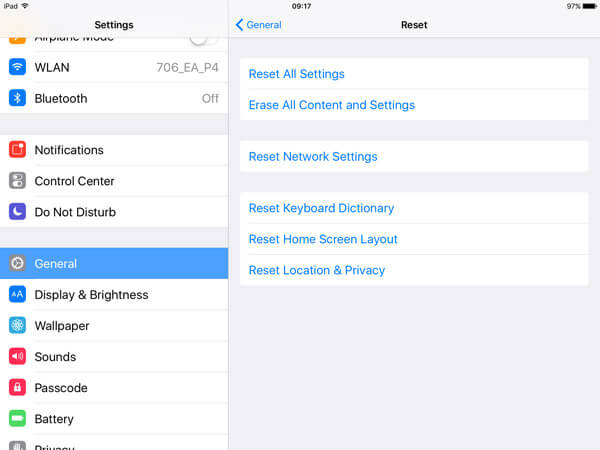
Si elige "Restablecer todas las configuraciones", algunas de las configuraciones de su iPhone se restablecerán a las configuraciones predeterminadas de fábrica en lugar de una eliminación completa de las configuraciones. Después de eso, tu iPhone se reiniciará. "Restablecer todas las configuraciones" borrará sus preferencias de Sonido, General, Bluetooth, Brillo y fondo de pantalla, red WLAN, Notificaciones, Privacidad, etc. Cuando esté listo para restablecer todas las configuraciones de su iPhone, Apple le enviará mensajes de advertencia dos veces para asegurarse de si realmente desea borrar la configuración de preferencias anterior o no.
Sin embargo, "Restablecer todas las configuraciones" no le permitirá perder los datos o medios de su iPhone, será mejor que haz una copia de seguridad de tu dispositivo en caso de que haga clic en la opción incorrecta. Definitivamente, no querrás perder contactos, mensajes, fotos, videos, documentos, etc. importantes.
Para ayudarlo a hacer una copia de seguridad de sus preciados datos de iPhone en una PC/Mac, aquí le presentamos sinceramente el poderoso Transferencia iOS. iOS Transfer es un excelente programa para ayudarlo a transferir todos sus archivos de iPhone a la computadora y le permite hacer una copia de seguridad de los mensajes de texto del iPhone, fotos, música, contactos, videos, etc. Primero, puedes descargarlo gratis e instalarlo en tu computadora.
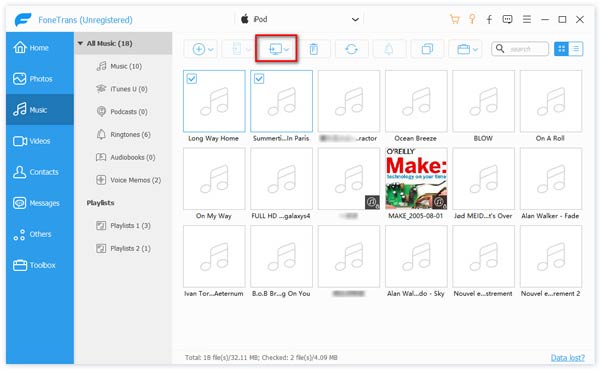
Paso 1Descargue e instale esta excelente transferencia de datos de iOS en su computadora. Conecta tu iPhone a él con un cable USB.
Paso 2Elija los archivos que desea transferir y respaldar. Se le permite comprobar la información detallada de cada dato.
Paso 3Haga clic en "Exportar a" en la barra de menú y luego elija "Exportar a PC (Mac)" para exportar los datos del iPhone a la computadora para hacer una copia de seguridad.
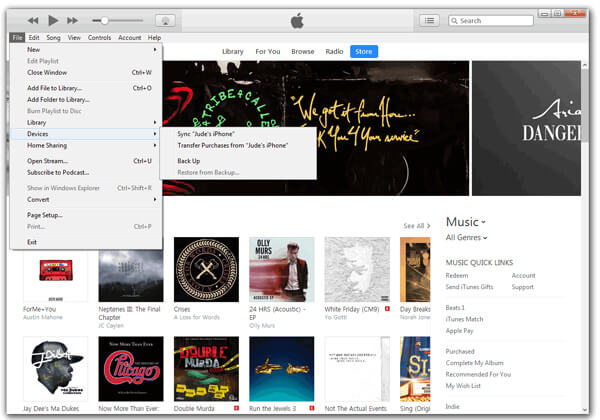
Inicie la última versión de iTunes en una PC con Windows o Mac y conecte su iPhone a la computadora. En iTunes, haz clic en "Archivo" > "Dispositivos" > "Copia de seguridad". Si desea realizar una copia de seguridad cifrada del iPhone en su computadora, debe imprimir su contraseña. Después de realizar la copia de seguridad de iTunes, puede ver los archivos multimedia desde la ubicación de la copia de seguridad de iTunes.
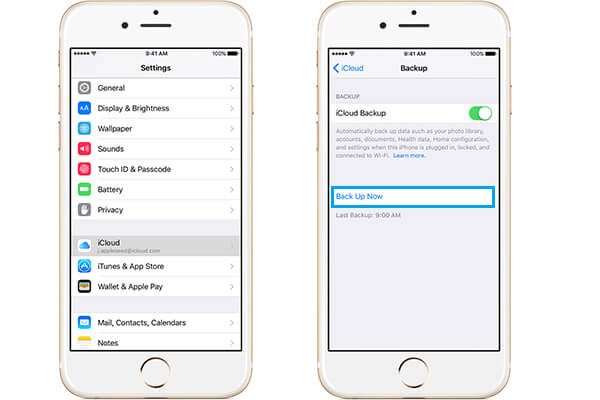
iCloud tiene la capacidad de permitir que los datos de su iPhone se sincronicen automáticamente con iCloud siempre que haya una conexión Wi-Fi con su dispositivo. Conecte su iPhone eligiendo una red WLAN, toque "Configuración" > "iCloud" > "Hacer copia de seguridad ahora".
Recuperación de datos iPhone es una herramienta multifuncional de restauración de datos de iOS para que pueda recuperar datos actuales y eliminados desde el dispositivo, copia de seguridad de iTunes y copia de seguridad de iCloud.
Para iPhone X, iPhone 8 Plus, iPhone 8, iPhone 7, iPhone 7 Plus, iPhone 6s, iPhone 6s Plus, iPhone 6, iPhone 6 Plus, iPhone 5s, iPhone 5c, iPhone 5, iPhone 4S, iPad Air, iPad mini 2 , iPad 4, iPad mini, El nuevo iPad, iPad 2, iPod touch 6, iPod touch 5
Paso 1Inicie el programa y conecte su iPhone a través de un cable USB.
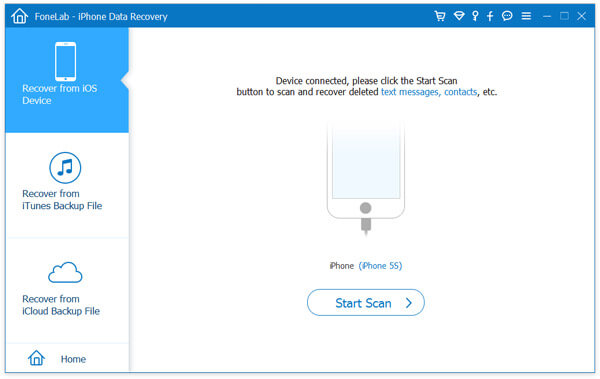
Paso 2Haga clic en el botón "Iniciar escaneo" para comenzar a escanear los datos de su iPhone.
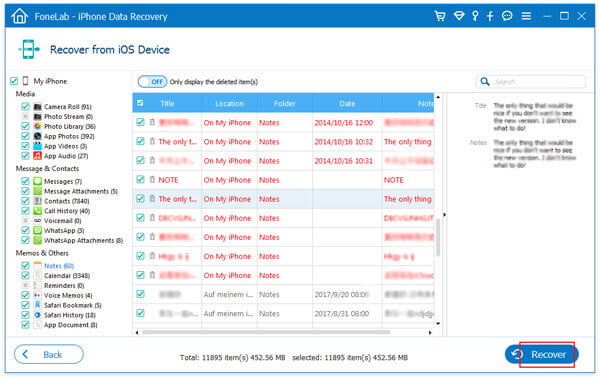
Paso 3Haga clic en una categoría disponible de la columna izquierda y elija los datos que desea restaurar. Haga clic en el botón "Recuperar" para reanudar los archivos de su iPhone.
Para iPhone 4, iPhone 3GS, iPad 1 y iPod touch 4
Para iPhone 4/3GS, iPad 1 y iPod touch 4, iPhone Data Recovery proporciona modo estándar y modo avanzado. Puede usar el modo avanzado si olvida el código de acceso o encuentra errores del sistema. Pero un punto que debe saber es que el último modo requiere más tiempo que el primero.
Paso 1Conecta tu iPhone con la computadora. Opcionalmente, puede elegir el modo estándar o el modo avanzado para escanear su iPhone.
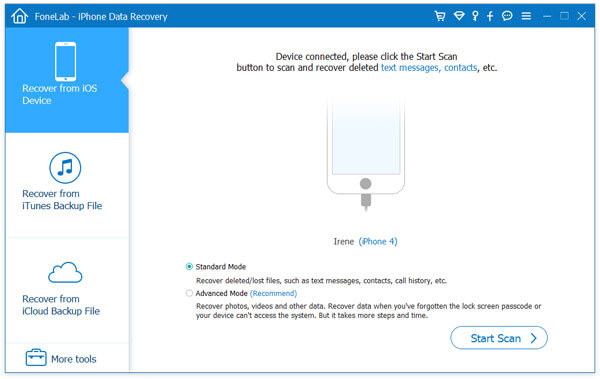
Paso 2Haga clic en el botón "Iniciar escaneo". Para el modo avanzado, debe descargar un complemento para escanear el dispositivo.
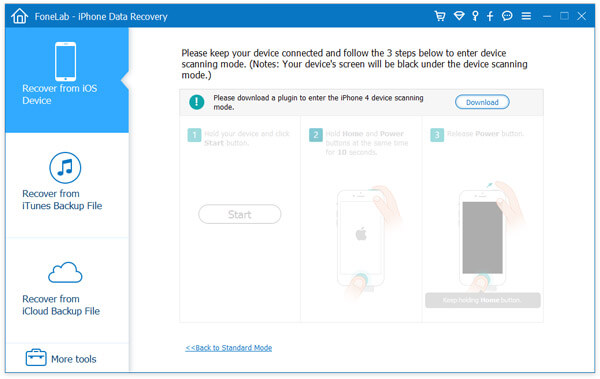
Paso 3Después de escanear, elija una categoría de archivo de la izquierda y marque el archivo específico que desea reanudar. Haga clic en el botón "Recuperar" para recuperar archivos de iPhone.
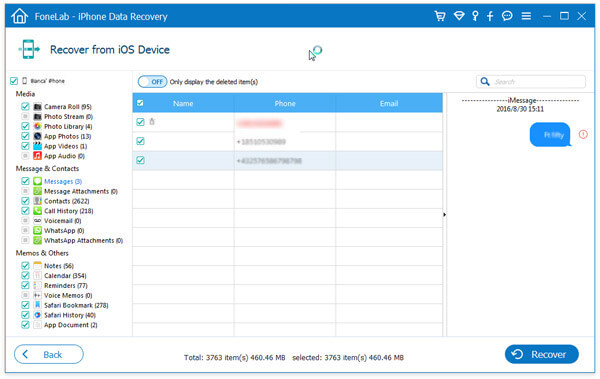
iPhone Data Recovery también le permite restaurar archivos de iPhone desde copia de seguridad de iTunes.
Paso 1Ejecute el programa y seleccione el modo "Recuperar desde el archivo de copia de seguridad de iTunes" desde la izquierda. Se enumeran todas las copias de seguridad de iTunes disponibles, puede elegir una copia de seguridad de iTunes adecuada y luego hacer clic en el botón "Iniciar exploración".
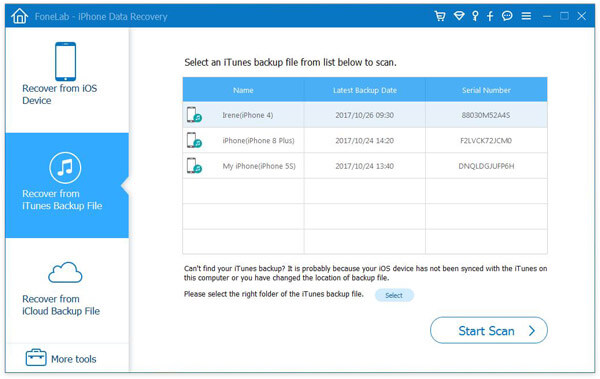
Paso 2Rápidamente, el programa escaneará el archivo de copia de seguridad. El resultado del escaneo mostrará los datos borrados y actuales, distinguidos en color negro y rojo. Elija lo que desea restaurar y haga clic en el botón "Recuperar" para recuperar archivos de iPhone de la copia de seguridad de iTunes.
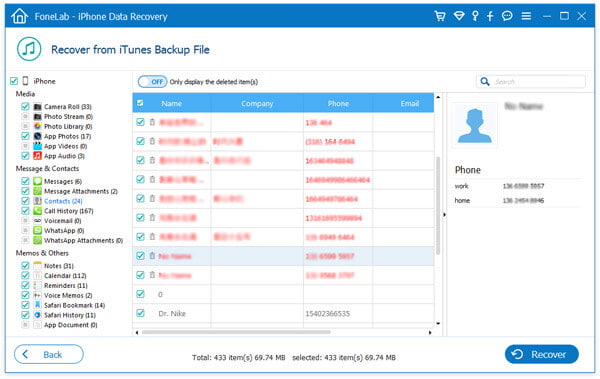
También puede restaurar los datos del iPhone desde la copia de seguridad de iCloud con iPhone Data Recovery.
Paso 1Inicie el programa y elija el modo "Recuperar desde el archivo de copia de seguridad de iCloud". Inicie sesión en iCloud con su ID y contraseña de Apple.
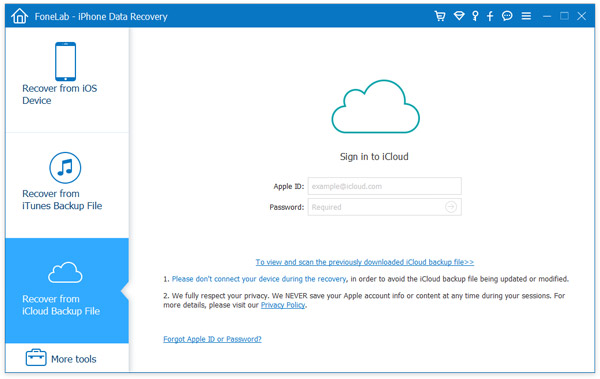
Paso 2Luego, se enumerarán todas las copias de seguridad disponibles de iCloud. Haga clic en el botón "Descargar" para escanear el archivo de copia de seguridad de iCloud. El software escaneará automáticamente la copia de seguridad.
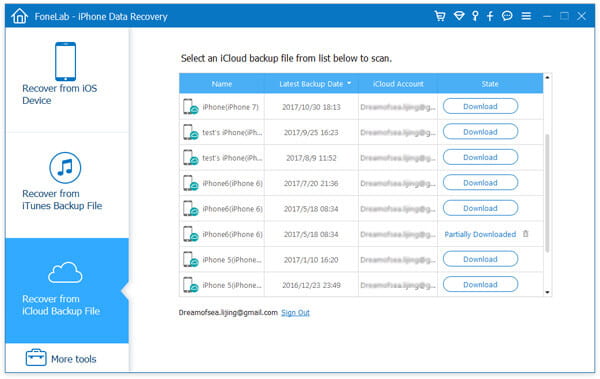
Paso 3Elija lo que desea reanudar y luego recupere los archivos de iPhone desde la copia de seguridad de iCloud.
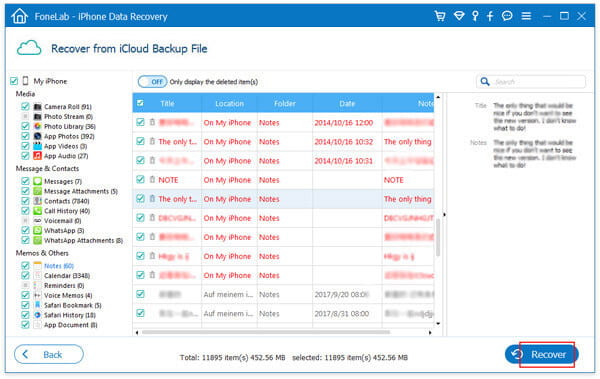
En este artículo, le mostramos principalmente qué hace "Restablecer todas las configuraciones" y cómo restablecer todas las configuraciones del iPhone. También le presentamos iOS Transfer y iPhone Data Recovery para restaurar el iPhone desde una copia de seguridad. Espero que puedas obtener algunos consejos de esta guía.